Come eliminare gli spam dal cellulare
Squilli, vibrazioni, notifiche: da qualche tempo a questa parte il tuo smartphone non ti lascia più un minuto di “tregua”. Il tutto è dovuto all’assillante azione di vari operatori di telemarketing e ad alcune applicazioni che non fanno altro che proporti in automatico nuove presunte offerte e iniziative.
Ho pensato di scrivere il tutorial che hai di fronte a te in questo momento proprio per fornire il mio aiuto a te e a quanti si trovano a vivere la tua stessa spiacevole situazione. Sarà mia cura fornirti, nelle prossime righe, alcune semplici procedure e consigli su come eliminare gli spam dal cellulare.
Vedrai che, mettendo in pratica le mie “dritte” e con un po’ di pazienza, riuscirai a fare pulizia di tutta la “spazzatura virtuale” che ingombra il tuo telefono ed eviterai anche che se ne crei di nuova in futuro. Come dici? Sei già tutt’orecchi e non vedi l’ora di sapere come poter avere indietro un po’ della tua tranquillità? Benissimo, allora non mi resta che augurarti una buona lettura e farti un grosso in bocca al lupo per tutto.
Indice
- Come togliere gli spam dal cellulare: SMS e messaggi
- Come togliere gli spam dal cellulare: chiamate
- Come togliere gli spam dal cellulare: notifiche
Come togliere gli spam dal cellulare: SMS e messaggi
Se per te va bene, inizierei parlandoti di come cancellare e prevenire gli SMS e i messaggi indesiderati sulle applicazioni per dispositivi mobili più diffuse. Ti anticipo che le operazioni che ti inviterò a compiere sono tutte davvero semplici. Ecco i dettagli.
Android
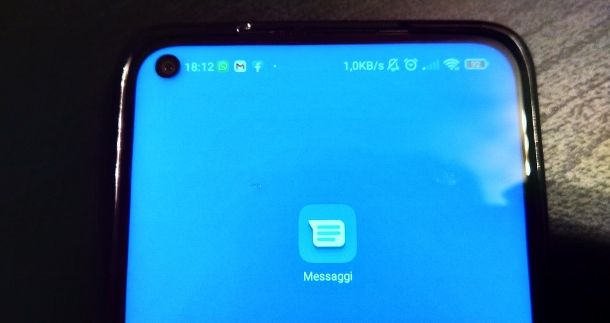
Vuoi liberarti degli SMS indesiderati memorizzati sul tuo telefono Android, vero? Ti mostro sùbito come agire tramite l’applicazione Messaggi di Google, che è quella predefinita per la gestione degli SMS su molti smartphone equipaggiati con il sistema operativo del “robottino verde” (i passaggi da compiere sono simili anche su altre app analoghe).
Per prima cosa, avvia l’applicazione suddetta, tieni premuto il dito sull’anteprima della prima conversazione che vuoi eliminare (anche se ne vuoi cancellare una soltanto), successivamente premi sull’icona del cestino posta in alto a destra e dai conferma premendo sul pulsante Elimina. Se vuoi eliminare più di una conversazione, tieni premuto il dito sulla prima da cancellare e, poi, fa tap sull’anteprima di tutte le altre conversazioni da rimuovere, infine ripeti il passaggio di cui sopra.
Vuoi eliminare soltanto un messaggio all’interno di una chat? Apri quest’ultima premendo sulla sua anteprima, poi tieni premuto il dito sul messaggio da eliminare, rilascialo e premi quindi sull’icona del cestino posta in alto a destra. Infine, dai conferma premendo sulla dicitura Elimina. Facile, vero?
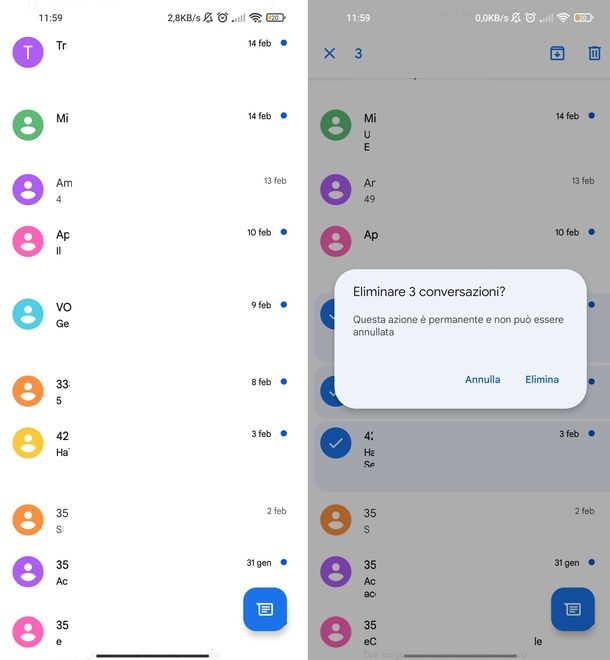
Vuoi impedire che un numero telefonico che non è presente nella tua rubrica ti invii nuovi messaggi indesiderati? Allora apri la chat che contiene messaggi di questo tipo (inviati dal numero in questione), premi sulla dicitura Segnala come spam posta in alto, poi spunta la casella posta accanto alla voce Blocca [numero di telefono] e dai conferma premendo sulla voce Segnala come spam.
Altrimenti, se il numero da bloccare è presente nella tua rubrica, una volta aperta la schermata della chat, premi sul nome dell’utente posto il alto e, da qui, vai su ⁝ > Blocca numeri > Blocca. Per attivare il filtro antispam incluso nell’app Messaggi, dalla schermata iniziale dell’app suddetta, vai su ⁝ > Impostazioni > Protezione antispam e premi sull’interruttore situato accanto alla voce Attiva la protezione antispam, per attivarlo.
In futuro, per evitare nuovi messaggi di questo genere, cerca di non utilizzare il tuo numero telefonico compilando moduli che trovi online (se non strettamente necessario), non rispondere a SMS indesiderati o cliccare sui link in essi contenuti o nelle email delle quali non conosci il mittente. Per altri dettagli sulle procedure elencate sopra ti invito a consultare il mio tutorial su come eliminare gli SMS ricevuti e come bloccare gli SMS.
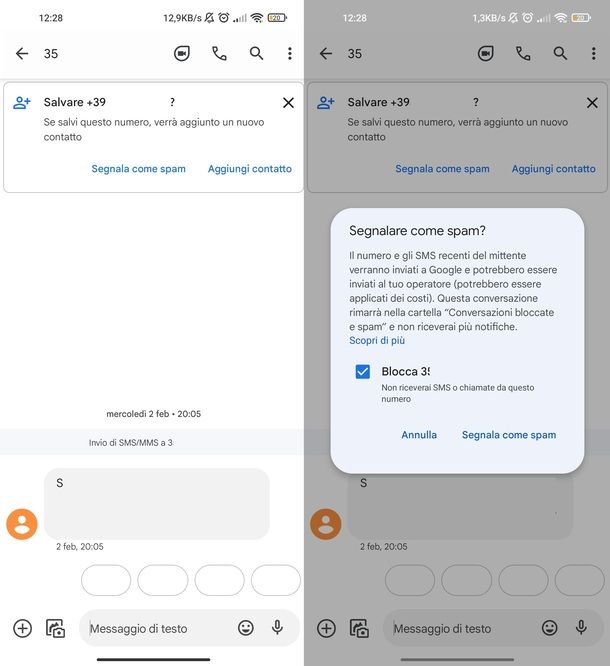
Vuoi eliminare anche i messaggi indesiderati che hai ricevuto sulle applicazioni di messaggistica istantanea (es. WhatsApp e Messenger)? In genere, una volta aperta l’applicazione che ti interessa e visualizzata la lista dei messaggi o delle conversazioni, ti è sufficiente effettuare un tap prolungato sul messaggio o la conversazione da cancellare, e poi premere sul l’icona del cestino o sulla voce Elimina.
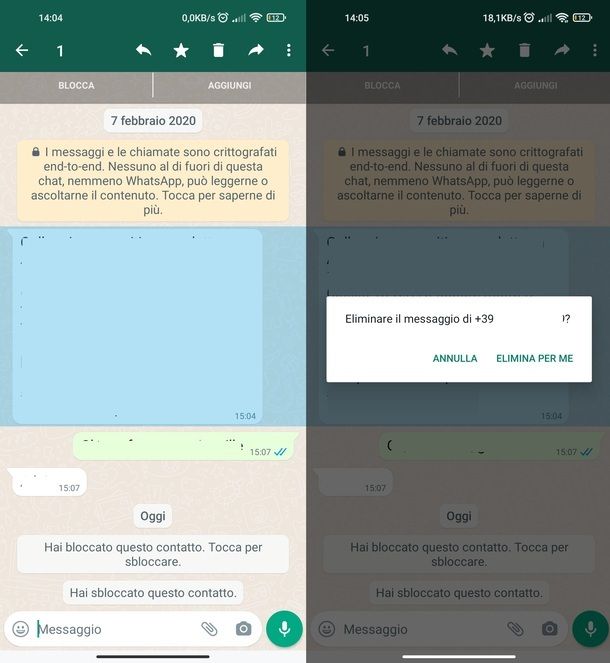
Per dettagli più specifici al riguardo, il rimando al mio tutorial su come si eliminano i messaggi.
iPhone
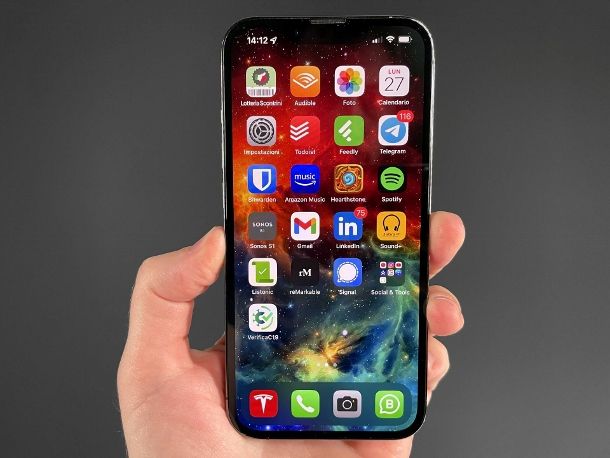
Desideri cancellare gli SMS indesiderati dal tuo iPhone? In tal caso avvia l’app Messaggi (l’icona del fumetto bianco su sfondo verde) e, se vuoi eliminare un’intera conversazione, esegui uno swipe verso sinistra sull’anteprima di quest’ultima. Successivamente, premi sull’icona del cestino e dai conferma.
Vuoi eliminare un singolo messaggio? Apri la conversazione che contiene quest’ultimo premendo sulla relativa anteprima, esegui un tap prolungato sull’anteprima del messaggio, da qui, premi sulla dicitura Altro e poi su l’icona del cestino. Dai poi conferma premendo sulla voce Elimina messaggio. Tutto qui! Se hai bisogno di ulteriore aiuto con queste procedure, leggi il mio tutorial su come eliminare gli SMS.
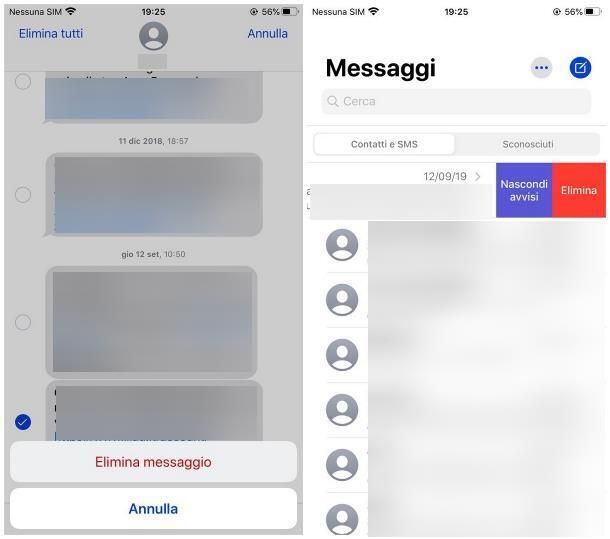
Vuoi che chi ti ha inviato un SMS indesiderato non lo faccia più in futuro e il suo contatto non è salvato nella tua rubrica? Allora, dalla schermata della conversazione aperta, premi sul numero di telefono mostrato in alto e, da qui, vai su Info > Blocca contatto > Blocca contatto.
Se desideri bloccare i numeri telefonici salvati in rubrica dai quali ricevi i messaggi indesiderati, recati nelle impostazioni di iOS premendo sull’icona dell’ingranaggio. Ora vai su Impostazioni > Messaggi > Contatti bloccati > Aggiungi e seleziona dalla lista il contatto che desideri bloccare. Ecco fatto! Ora non riceverai più messaggi dal numero selezionato. Per altri dettagli su queste procedure dai uno sguardo al mio approfondimento su come bloccare SMS.
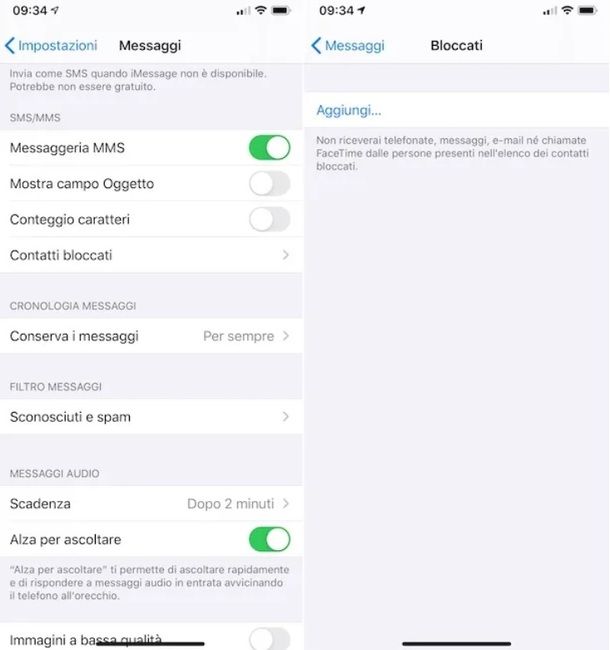
Se hai bisogno, piuttosto, di qualche consiglio per prevenire messaggi indesiderati o sapere come eliminare i messaggi dalle applicazioni di messaggistica istantanea, leggi gli ultimi paragrafi del capitolo precedente.
Come togliere gli spam dal cellulare: chiamate
Non hai problemi con gli SMS o con i messaggi sulle applicazioni ma, piuttosto, non fai altro che ricevere chiamate moleste? Allora i capitoli che trovi qui sotto fanno proprio al caso tuo.
Android
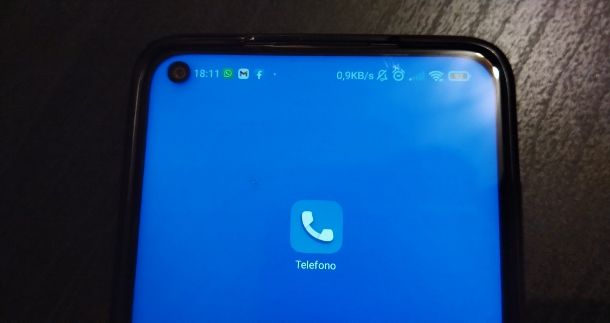
Per gestire le chiamate sul tuo smartphone Android utilizzi l’app Telefono di Google? Allora ti mostro immediatamente come eliminare le chiamate indesiderate ricevute; qualora l’applicazione succitata non sia quella predefinita per la gestione delle telefonate, non preoccuparti: i passaggi da seguire sono molto simili anche sulle applicazioni analoghe.
Innanzitutto, avvia l’applicazione Telefono premendo sull’icona della cornetta telefonica bianca su sfondo blu e, successivamente, esegui un tap prolungato sull’anteprima della chiamata che vuoi eliminare dall’elenco. Infine, premi sul pulsante Elimina due volte di fila. Purtroppo, al momento in cui ti scrivo, non è possibile eliminare più di una chiamata con una singola operazione.
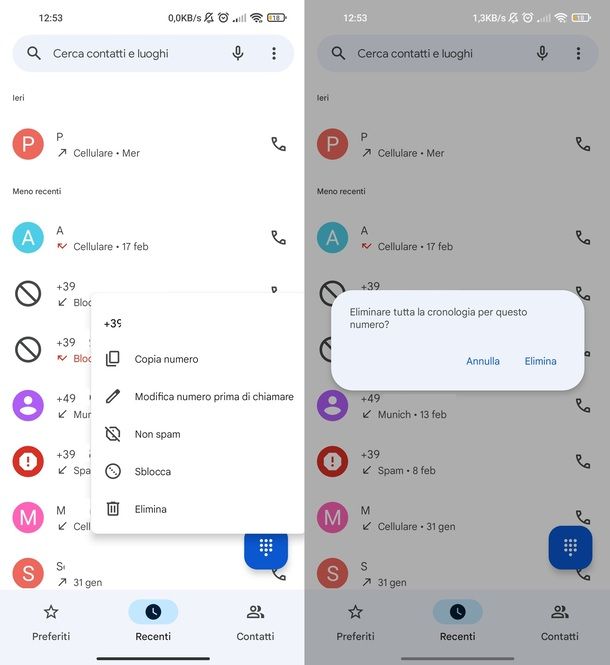
Se vuoi bloccare il numero che ti ha chiamato, se quest’ultimo non è presente nella tua rubrica, fai tap sull’anteprima della chiamata, poi premi sul pulsante Blocca e dai conferma premendo sulla dicitura Blocca. Se, invece, il numero è salvato in rubrica, premi sull’icona del contatto che ha effettuato la chiamata dall’anteprima di quest’ultima e, poi, vai su ⁝ > Blocca numeri > Blocca.
Per prevenire altre chiamate indesiderate, dalla schermata iniziale dell’applicazione, vai su ⁝ > Impostazioni > ID chiamante e spam e premi sull’interruttore posto accanto alla dicitura Filtro antispam per le chiamate per attivarlo.
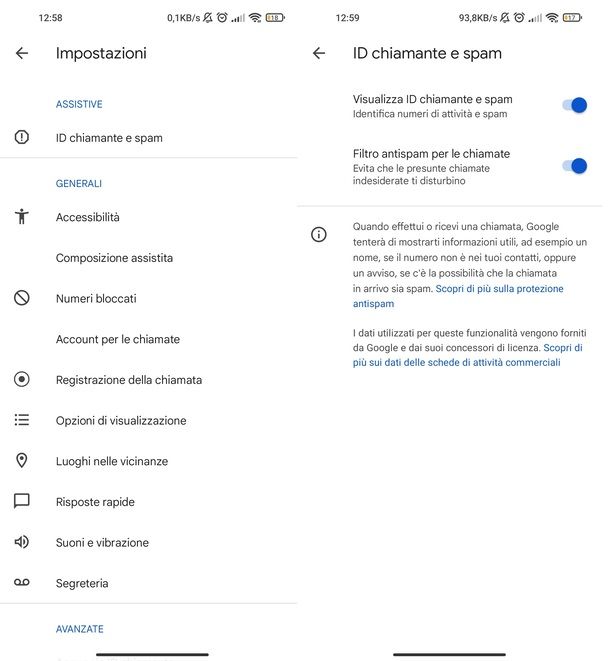
I consigli generali per evitare di ricevere chiamate indesiderate sono gli stessi che ti ho fornito al termine di questo capitolo del tutorial, pertanto rimando a quest’ultimo e alla mia guida generica su come bloccare le chiamate su Android.
Ti consiglio, infine, la lettura del mio tutorial su come bloccare le chiamate dei call center, nel quale ti ho parlato di Truecaller e altre utili applicazioni che permettono di identificare e bloccare le chiamate provenienti dai cosiddetti “seccatori noti”.
iPhone
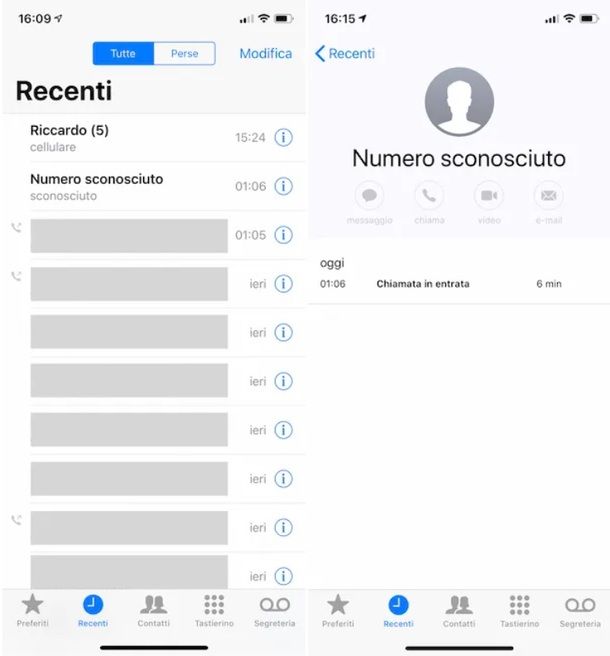
Vuoi eliminare le chiamate ricevute indesiderate sul tuo iPhone? Allora avvia l’app Telefono (l’icona della cornetta telefonica bianca su sfondo verde), premi sull’icona Recenti posta in basso e, poi, sul pulsante Tutte che sta in alto. A questo punto, premi sulla voce Modifica, collocata in alto a destra, poi fai tap sul pulsante circolare rosso situato in corrispondenza di ogni chiamata che vuoi cancellare e, per finire, premi sulla dicitura Elimina in alto a destra.
Vuoi evitare di ricevere chiamate da un determinato numero telefonico nel caso in cui quest’ultimo non è presente nella rubrica del tuo telefono? Allora torna alla scheda Recenti menzionata prima e premi sul pulsante (i) situato in corrispondenza dell’ultima chiamata ricevuta dal numero in questione. Non ti resta, quindi, che premere sulla dicitura Blocca contatto due volte di seguito e il gioco è fatto.
Se, invece, il numero che intendi bloccare è presente nella rubrica, accedi alle impostazioni di iOS (l’icona dell’ingranaggio) e vai su Telefono > Contatti bloccati > Aggiungi. Seleziona quindi dalla lista il numero da bloccare e il gioco è fatto. Se vuoi saperne di più su queste procedure, dai pure un’occhiata al mio post su come escludere chiamate su iPhone.
Nel menu delle impostazioni del Telefono puoi anche attivare la funzione Silenzia numeri sconosciuti che, come prevedibile, silenzia le chiamate provenienti dai numeri che non sono in rubrica.
Anche per iPhone, infine, ti consiglio di dare un’occhiata alla mia guida su come bloccare le chiamate dei call center, nella quale ti ho parlato di alcune app per identificare i “seccatori noti”.
Come togliere gli spam dal cellulare: notifiche
Di recente, hai scaricato alcune applicazioni per provarle e queste ultime ti stanno “inondando” di notifiche? Nelle prossime righe ti spiegherò come cancellare, bloccare e prevenire queste ultime. Prosegui la lettura per i dettagli al riguardo.
Android
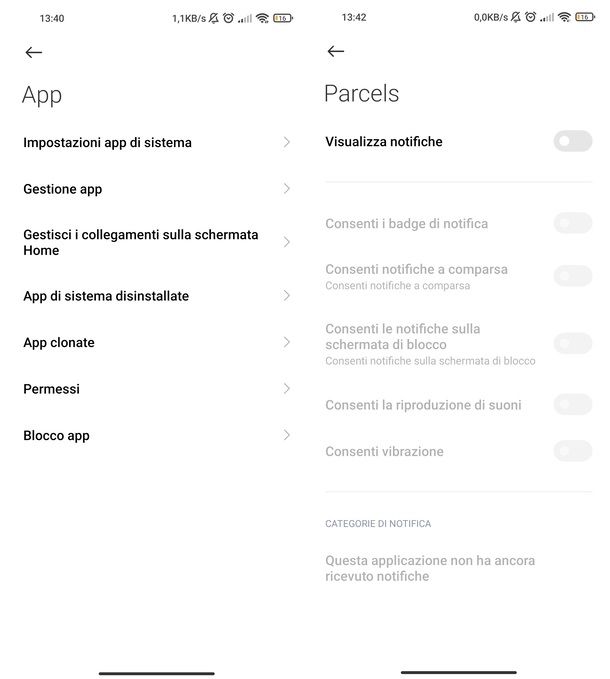
Ti stai chiedendo come eliminare gli spam dal cellulare equipaggiato con Android, nel caso in cui questi ultimi consistano in notifiche? Ti mostro sùbito come procedere. Per “ripulire” il menu delle notifiche cancellando quelle che non ti interessano, esegui uno swipe verso il basso partendo dal bordo superiore del display.
Una volta che hai individuato l’anteprima della notifica che vuoi eliminare, esegui uno swipe verso destra su di essa e il gioco è fatto. Vuoi cancellare tutte le notifiche con una singola operazione? Allora premi sul pulsante (x) collocato in basso, nel menu dell’area di notifica. Visto com’è stato semplice?
Vuoi evitare che una determinata applicazione ti invii delle notifiche in futuro? Ti spiego immediatamente come procedere utilizzando come riferimento uno smartphone Xiaomi; qualora non possedessi lo stesso tipo di terminale, sono comunque certo che riuscirai a capire come effettuare le operazioni che ti suggerirò dal momento che, in questo caso, le voci da selezionare nei vari menu sono simili su tutti i modelli di smartphone Android.
Per prima cosa, accedi alle impostazioni di Android e, successivamente, vai su App > Gestione app > [nome app] > Notifiche. A questo punto, disattiva gli interruttori presenti accanto alle voci Visualizza notifiche, Consenti notifiche a comparsa e Consenti le notifiche sulla schermata di blocco premendo su di essi.
In futuro, per prevenire le notifiche indesiderate, informati attentamente sulle applicazioni che scarichi sul tuo smartphone con un’apposita ricerca su Google o leggendo le recensioni che trovi nella pagina di download dell’app scelta sul Play Store o sugli store alternativi. Inoltre, cerca di evitare quelle applicazioni che riportano la dicitura Contiene annunci posta sotto il loro nome nella pagina di download del Play Store. Per altri suggerimenti su come bloccare le notifiche indesiderate ti rimando al mio tutorial dedicato.
iPhone
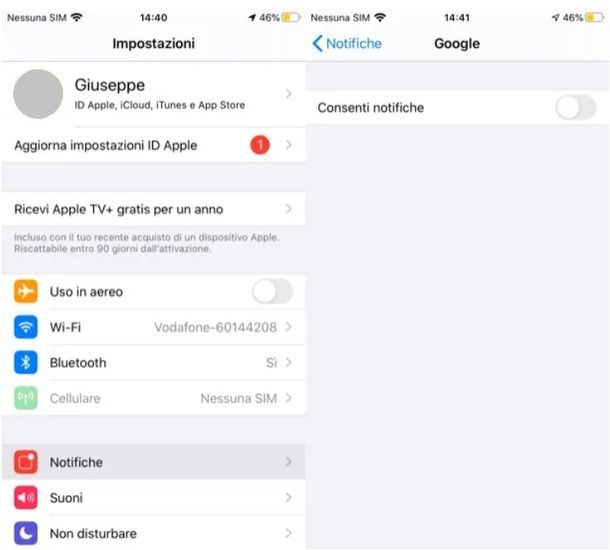
Se vuoi eliminare le notifiche ricevute sul tuo iPhone, provvedi innanzitutto a richiamare il menu del Centro notifiche effettuando uno swipe verso il basso partendo dal centro del bordo superiore dello schermo. Oppure, se stai visualizzando la schermata di blocco del tuo telefono, esegui uno swipe verso l’alto partendo dal centro del display.
Fatto ciò, e individuata l’anteprima della notifica che vuoi eliminare, effettua uno swipe verso sinistra su quest’ultima e premi sulla dicitura Elimina o sulla dicitura Elimina tutte (nel caso si tratti di un gruppo di notifiche). Se vuoi evitare che una specifica applicazione ti invii notifiche in futuro, apri le impostazioni di iOS e vai su Notifiche > [nome applicazione] e sposta su OFF la levetta dell’interruttore posta in corrispondenza della voce Consenti notifiche. Ci è voluto un attimo, non ti pare?
Per prevenire che in futuro le app ti inviino notifiche, prima di scaricarle, effettua un’apposita ricerca su Google e leggi con attenzione le recensioni lasciate dagli utenti nell’apposita pagina di download sull’App Store. Per altri dettagli sulle procedure spiegate in questo capitolo, consulta il mio post su come bloccare le notifiche indesiderate. Inoltre, ti suggerisco di dare anche uno sguardo al mio articolo su come combattere lo spam nel quale ti ho tanti suggerimenti per tenere “pulito” il tuo smartphone.

Autore
Salvatore Aranzulla
Salvatore Aranzulla è il blogger e divulgatore informatico più letto in Italia. Noto per aver scoperto delle vulnerabilità nei siti di Google e Microsoft. Collabora con riviste di informatica e cura la rubrica tecnologica del quotidiano Il Messaggero. È il fondatore di Aranzulla.it, uno dei trenta siti più visitati d'Italia, nel quale risponde con semplicità a migliaia di dubbi di tipo informatico. Ha pubblicato per Mondadori e Mondadori Informatica.






